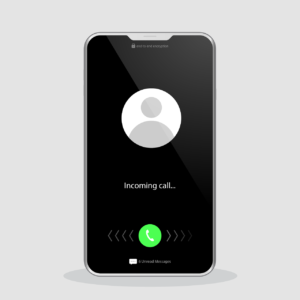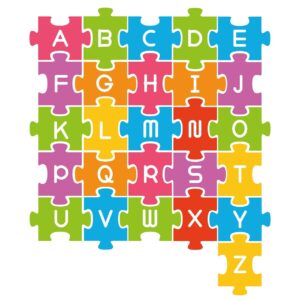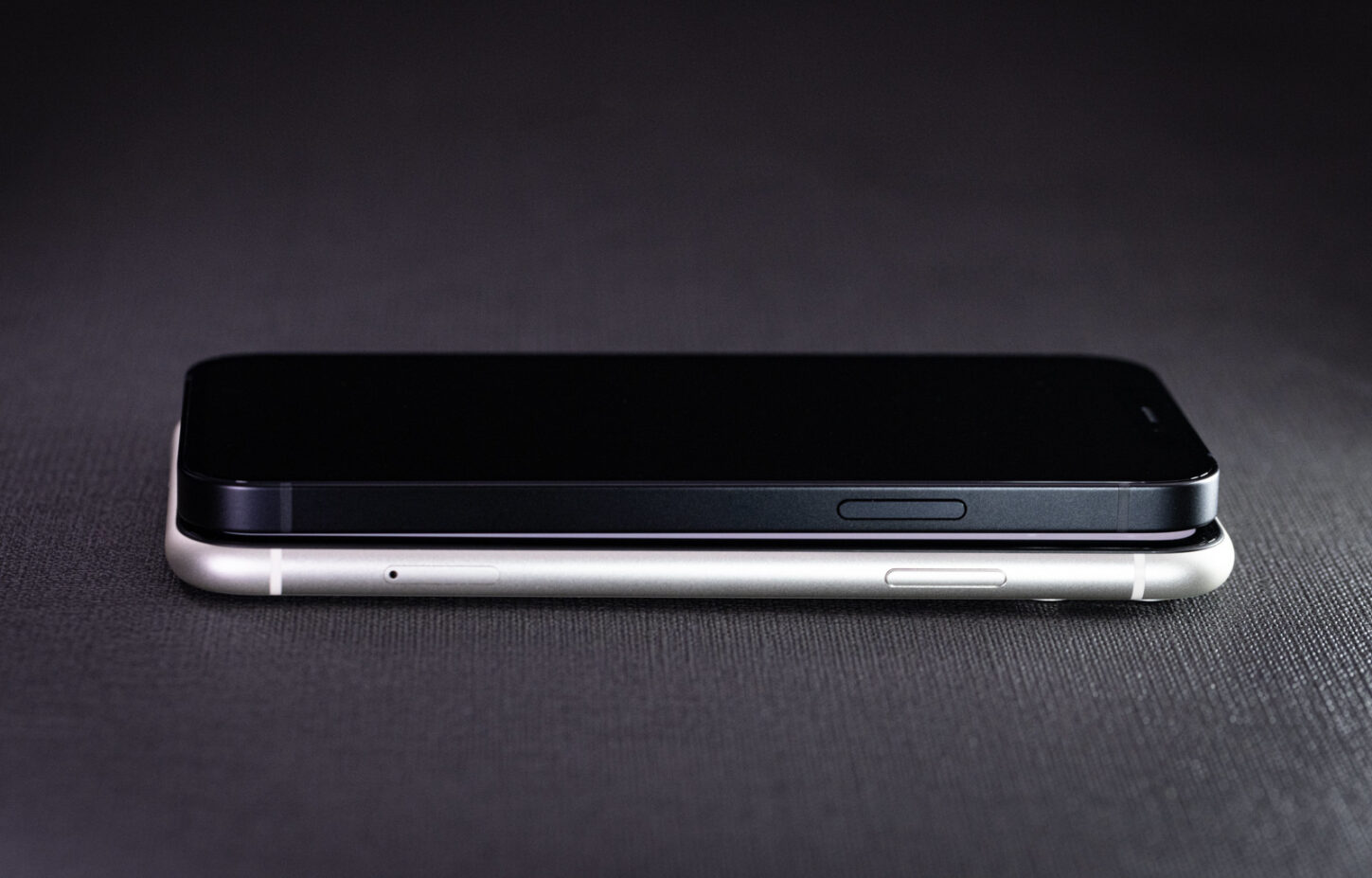
「iPhoneの液晶が突然真っ暗になって使えなくなった」という経験はありませんか?iPhoneは精密機械なので、大事に使っていたとしても経年劣化などによって突然壊れてしまいます。
しかし、原因によっては簡単に直せることもあります。そこで、今記事ではiPhoneで液晶が映らなくなる原因と対処法について解説していきます。
iPhoneで液晶が映らなくなる症状について
まず、突然iPhoneの画面が真っ黒になった場合、大きく分けて2つの症状があります。対処する前に、その症状の原因が何かを見極める必要があります。それは、症状によって対処法が変わるのでiPhoneがどのような状態なのかを把握し、間違った対処法ではなく正しい対処法を行わないと症状を悪化させる可能性もあるからです。
そうならないように、ここではiPhoneで液晶が映らなくなる2つの症状と確認方法について解説していきます。
液晶が暗くなっている(ブラックアウト)
1つ目は「iPhoneの液晶が真っ暗になっている」状態です。これは「ブラックアウト」とも言われており、iPhone本体は起動しているが、液晶が真っ暗になっている状態です。
確認方法としては、サイレントスイッチを切り替える方法があります。iPhoneが起動している状態なら画面が真っ暗でもサイレントスイッチを切り替えてマナーモード状態になった時に本体が振動します。
本体が振動すれば画面は真っ暗な状態でもiPhoneは起動していることが確認できます。
本体が起動していない
2つ目は「iPhone本体が起動していない」状態です。先程の液晶が真っ暗になっているブラックアウト状態とは違い、iPhone本体が起動しておらず、液晶が真っ暗になっている状態です。
確認方法は、先程と同じでサイレントスイッチを切り替える方法があります。サイレントスイッチを切り替えても本体が振動しない場合は、iPhoneが起動してない可能性が非常に高いです。
また、単純に充電が切れている可能性もあるため、iPhoneにライトニングケーブルを繋ぎ充電の反応があるか確認してみましょう。ライトニングケーブルと繋いだ時にバッテリーのマークが出てきたら充電が切れています。
そのままiPhoneが起動するまで充電してみましょう。それでも症状が改善されない場合は、これから説明するiPhoneで液晶が映らなくなる原因と対処法を参考にして下さい。
iPhoneで液晶が映らなくなる原因について
ここまではiPhoneで液晶が映らなくなる症状には、「液晶が暗くなっている(ブラックアウト)」と「本体が起動していない」2つあると説明してきました。
ここからは、その「液晶が暗くなっている(ブラックアウト)」と「本体が起動していない」2つの症状がどのような原因で起きてしまうのか解説していきます。
iPhoneで液晶が映らなくなる症状は2つだけでしたが、その原因はいくつもあるので、間違った対処法を取らないように原因についてしっかりと把握しておきましょう。
1.バッテリーが切れている
iPhoneの画面が突然真っ暗になってしまったとき、まず初めに考えられる原因は「バッテリーが切れている」状態です。
iPhoneは電力がなければ起動しません。肝心のバッテリーが切れてしまってはiPhoneが起動できなくなり、画面は真っ暗になります。iPhoneで液晶が映らなくなる前のバッテリー残量が少なかった場合は、バッテリー切れを疑いましょう。
どれだけ充電しても起動しない場合は、バッテリーが壊れているかバッテリー以外の箇所に原因があります。
2.液晶やケーブルが破損している
iPhoneの画面が突然真っ暗になってしまったとき、最初に解説した確認方法でサイレントスイッチを切り替えて振動の反応がある場合は、液晶やディスプレイのケーブルが破損している可能性があります。
iPhone本体は起動していたとしても、液晶が壊れていると画面が真っ暗になってしまうことがあります。また、液晶が壊れていなかったとしても、iPhone内部でディスプレイと基板を繋ぐケーブルが破損していたり外れていると同じように画面が真っ暗な状態となります。
3.ソフトウェアやシステムにエラーが起きている
iPhoneのiOSアップデート後やウェブサイトを閲覧している時に突然フリーズして画面が真っ暗になってしまった場合は、ソフトウェアやシステムにエラーが起きてしまっている可能性があります。
これは物理的な破損ではなく、システム上の問題でブラックアウトしている状態です。ソフトウェアやシステムの不具合、何らかのアプリがシステムに干渉しているとプログラムの動作に影響を及ぼし、ブラックアウトの原因になることもあります。
あくまでもiPhone本体や内部が損傷している訳ではないため、物理的な修理が必要になることはありません。強制再起動や復元(工場出荷時へ初期化)することで改善されることがあります。
4.バックライトが壊れている
画面の破損がなく、ディスプレイケーブルの調整や再起動などを行ってもiPhoneの液晶が真っ暗になっている問題が改善されない場合は、「バックライトの故障」も原因として考えられます。
iPhoneのバックライトのICチップはショートし易い箇所なので、落下の衝撃や水濡れが原因でバックライトだけが壊れてしまうことがあります。
iPhoneのバックライトが壊れている場合、本体起動時に表示されるAppleマークが薄っすら見えます。ディスプレイの正面から強い光を当てると薄っすらと見える状態で操作できることもあります。
5.水濡れや水没
最近のiPhoneは耐水性能がありますが、それでも水濡れや水没によってiPhone本体が壊れてしまうケースは非常に多いです。
普段からお風呂などの水回りでiPhoneを使用している場合は、水濡れが原因で画面が真っ暗になってしまっている可能性があります。
最初に説明した確認方法で「充電する」とありますが、水濡れや水没の心当たりがある場合は充電しない方が良いです。iPhone内部に水分が残っている状態で充電をすると症状が悪化してしまう可能性が非常に高いです。
iPhoneの画面が真っ暗になった時の対処法について
iPhoneの画面が真っ暗になった時、間違った対処法を行ってしまうと症状を悪化させてしまう恐れがあります。そのため、症状と原因を探り、その原因に合った正しい対処法を実践する必要があります。
ここでは、iPhoneの画面が真っ暗になった時の対処法について解説していきます。原因によって対処法が異なるので、原因別で対処法をご紹介します。
バッテリー切れが原因だった場合の対処法
iPhoneの画面が真っ暗になった原因が「バッテリー切れ」だった場合は、電源ボタンを押すとバッテリー切れのマークが表示されるので簡単に判断できます。
しかし、バッテリー残量が完全に無くなっていた場合は、バッテリー切れのマークも表示されないことがあるので、iPhoneの画面が真っ暗になった場合は、まず充電器に繋いでみましょう。バッテリー切れが原因であれば、状態にもよりますが数分間充電することで起動するはずです。
1時間以上充電しても起動しない場合は、iPhoneの起動に必要な電力を蓄電できなくなるほどまでバッテリーが劣化してしまっている可能性があります。充電器に繋いだ時に反応があっても一向に起動する気配がない場合は、専門店へ持って行き新しいバッテリーに交換してもらいましょう。
液晶やケーブル破損が原因だった場合の対処法
ディスプレイに問題があってiPhoneの画面が真っ暗になっていた場合は、サイレントスイッチを切り替えてマナーモード状態になった時に本体が振動するはずです。また、別の端末から画面が真っ暗になったiPhoneに電話を掛けると着信音が鳴ります。
この場合に考えられるのが「液晶破損」か「ケーブルの問題」です。ディスプレイと基板を繋ぐケーブルが外れていただけなら、再度組み立てることで画面が映るようになります。この際、自分でiPhoneを分解すると以後Appleの保証が受けられなくなってしまいます。また、作業ミスでiPhone本体が壊れてしまう恐れもあるので、自信のない方は専門店へ持ち込みましょう。
液晶が破損していたりケーブルが断線していた場合は、画面を交換する必要があります。この対処法も自分でiPhoneを分解すると以後Appleの保証が受けられなくなってしまいます。また、作業ミスでiPhone本体が壊れてしまう恐れもあるので、自信のない方は専門店へ持ち込みましょう。
ソフトウェアやシステムのエラーが原因だった場合の対処法
ソフトウェアやシステムのエラーが原因だった場合の対処法は、「強制再起動」「アップデート」「復元(初期化)」の3つの方法があります。
強制再起動する方法
ソフトウェアやシステムのエラーが原因でiPhoneの液晶が真っ暗になっている場合、強制再起動で直ることがあります。強制再起動は機種ごとに異なるので、それぞれの方法を解説していきます。
・iPhone6S以前の機種の場合は、スリープボタンとホームボタンを同時に10秒以上、Appleのロゴマークが表示されるまで長押しすることで強制再起動ができます。
・iPhone7/7Plusの場合は、スリープボタンと音量を下げるボタンを同時に10秒以上、Appleのロゴマークが表示されるまで長押しすることで強制再起動ができます。
・iPhone 8/8 Plus以降の機種の場合は、音量を上げるボタンを押してすぐに放し、次に音量を下げるボタンを押してすぐに放してから、Apple ロゴが表示されるまでスリープボタンを押し続けることで強制再起動ができます。
アップデートする方法
ソフトウェアやシステムのエラーが原因でiPhoneの液晶が真っ暗になっている場合、iOSを再度アップデートすることで直ることがあります。ここではiPhoneをリカバリーモードからアップデートする方法を解説していきます。
1. パソコンでiTunesを起動する
2. ライトニングケーブルをパソコン側のUSBに接続しておく
3. iPhoneの電源をオフにしておく
4. iPhoneのホームボタンを押したままにする(iPhone7以降のモデルは音量を下げるボタン)
5. ホームボタン(音量下げるボタン)を押したまま、ライトニングケーブルをiPhoneに接続する
6. リンゴマークからiTunes接続の画面がiPhoneに表示されるまで待つ
7. パソコン側にiPhoneを認識したら、「アップデート」を選択します
復元(初期化)する方法
ソフトウェアやシステムのエラーが原因でiPhoneの液晶が真っ暗になっている場合、iPhoneを復元(初期化)することで直ることがあります。ここではiPhoneをリカバリーモードから復元(初期化)する方法を解説していきます。
1. パソコンでiTunesを起動する
2. ライトニングケーブルをパソコン側のUSBに接続しておく
3. iPhoneの電源をオフにしておく
4. iPhoneのホームボタンを押したままにする(iPhone7以降のモデルは音量を下げるボタン)
5. ホームボタン(音量下げるボタン)を押したまま、ライトニングケーブルをiPhoneに接続する
6. リンゴマークからiTunes接続の画面がiPhoneに表示されるまで待つ
7. パソコン側にiPhoneを認識したら、「復元」を選択します
iPhoneを復元(初期化)すると工場出荷時の状態に戻るので、内部に保存されているデータも全て消去されるのでご注意ください。
バックライト切れが原因だった場合の対処法
バックライト切れが原因だった場合は、基板修理に対応している専門店に依頼するか、Apple StoreやApple正規サービスプロバイダで本体を交換する必要があります。
Apple StoreやApple正規サービスプロバイダで本体を交換した場合、iPhoneに保存されていたデータは全て初期化されてしまうので注意しましょう。
基板修理に対応している専門店の場合は、基本的にはデータを残したまま修理することが可能です。しかし、Apple Careなどの保証サービスを利用することができないので、費用面やデータの必要性など自分に合った方法を選択しましょう。
水濡れや水没が原因だった場合の対処法
水濡れや水没が原因だった場合は、水没修理に対応している専門店に依頼するか、Apple StoreやApple正規サービスプロバイダで本体を交換する必要があります。尚、水濡れや水没はApple Careの保証対象外なので、本体交換費用は高くなります。
また、Apple StoreやApple正規サービスプロバイダで本体を交換した場合、iPhoneに保存されていたデータは全て初期化されてしまうので注意しましょう。
水没修理に対応している専門店の場合は、基本的にはデータを残したまま修理することが可能です。しかし、Apple Careなどの保証サービスを利用することができないので、費用面やデータの必要性など自分に合った方法を選択しましょう。
まとめ
いかがでしたか?以上が「iPhoneの画面が真っ暗になってしまう原因と対処法について」でした。iPhoneの画面が真っ暗になってしまう症状は、大きく分けて「ブラックアウト」と「本体が起動していない」2つの症状があります。
症状によって原因もさまざまあり、原因に合った方法で対処を行わないと症状を悪化させてしまう可能性もあるので、焦らずにまずは症状と原因をしっかりと見極めましょう。原因が分からない場合や対処できない場合は、無理に自分で修理しようとせずにApple StoreやiPhone専門の修理店へ相談するようにしましょう。